Usare Azure Storage Explorer
Azure Storage Explorer è un'applicazione autonoma che semplifica l'uso dei dati di Archiviazione di Azure in Windows, macOS e Linux. Con Azure Storage Explorer è possibile accedere a più account e sottoscrizioni e gestire tutto il contenuto di archiviazione.
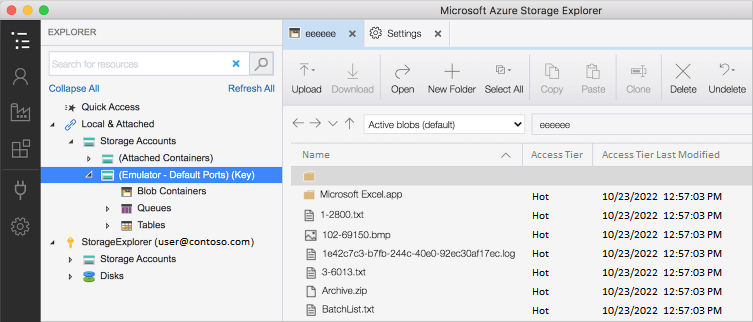
Informazioni su Azure Storage Explorer
Azure Storage Explorer presenta le caratteristiche seguenti.
Azure Storage Explorer richiede sia autorizzazioni di gestione (Azure Resource Manager) che di livello dati per consentire l'accesso completo alle risorse. Per accedere all'account di archiviazione, ai contenitori dell'account e ai dati presenti nei contenitori, è necessario disporre delle autorizzazioni di Azure Active Directory (Azure AD).
Azure Storage Explorer consente di connettersi a diversi account di archiviazione.
- Connettersi agli account di archiviazione associati alle sottoscrizioni di Azure.
- Connettersi agli account e ai servizi di archiviazione condivisi da altre sottoscrizioni di Azure.
- Connettersi alla risorsa di archiviazione locale e gestirla usando l'emulatore di archiviazione di Azure.
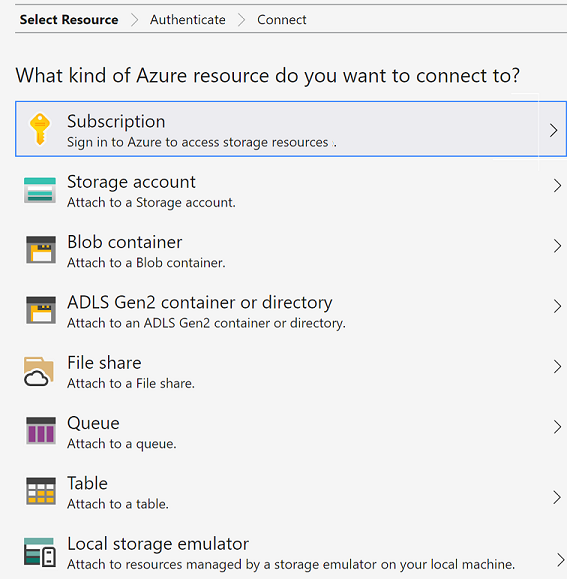
Aspetti da considerare quando si usa Azure Storage Explorer
Azure Storage Explorer supporta numerosi scenari per l'uso degli account di archiviazione a livello globale e nazionale in Azure. Quando si esaminano queste opzioni, considerare quali scenari si applicano all'implementazione di Archiviazione di Azure.
| Scenario | Descrizione |
|---|---|
| Connettersi a una sottoscrizione di Azure | gestire le risorse di archiviazione appartenenti alla sottoscrizione di Azure. |
| Usare l'archivio di sviluppo locale | gestire l'archiviazione locale usando l'emulatore di archiviazione di Azure. |
| Collegarsi a una risorsa di archiviazione esterna | Gestire le risorse di archiviazione appartenenti a un'altra sottoscrizione di Azure o ai cloud di Azure nazionali usando il nome, la chiave e gli endpoint dell'account di archiviazione. Questo scenario è descritto più dettagliatamente nella sezione successiva. |
| Collegare un account di archiviazione con una firma di accesso condiviso | gestire le risorse di archiviazione appartenenti a un'altra sottoscrizione di Azure usando una firma di accesso condiviso. |
| Collegare un servizio con una firma di accesso condiviso | Gestire un servizio Archiviazione di Azure specifico (contenitore BLOB, coda o tabella) appartenente a un'altra sottoscrizione di Azure usando una firma di accesso condiviso. |
Collegarsi a un account di archiviazione esterno
Azure Storage Explorer consente di collegarsi agli account di archiviazione esterni per poter condividere facilmente gli account di archiviazione.
Per creare la connessione sono necessari il Nome dell'account di archiviazione e la Chiave dell'account. Nel portale di Azure, la chiave dell'account è denominata key1.
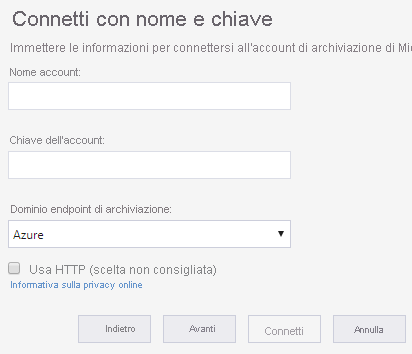
Per usare il nome e la chiave di un account di archiviazione da un cloud nazionale di Azure, usare il menu a discesa Dominio endpoint di archiviazione per selezionare Altro e quindi immettere il dominio dell'account di archiviazione personalizzato.
Access keys
Le chiavi di accesso consentono di accedere all'intero account di archiviazione. Vengono fornite due chiavi di accesso, in modo da poter mantenere attive le connessioni usando una chiave durante la rigenerazione dell'altra.
Importante
Conservare le chiavi di accesso in modo sicuro. È consigliabile rigenerare regolarmente le chiavi di accesso.
Quando si rigenerano le chiavi di accesso, è necessario aggiornare tutte le risorse e le applicazioni di Azure che accedono a questo account di archiviazione affinché usino le nuove chiavi. Questa azione non interrompe l'accesso ai dischi dalle macchine virtuali.